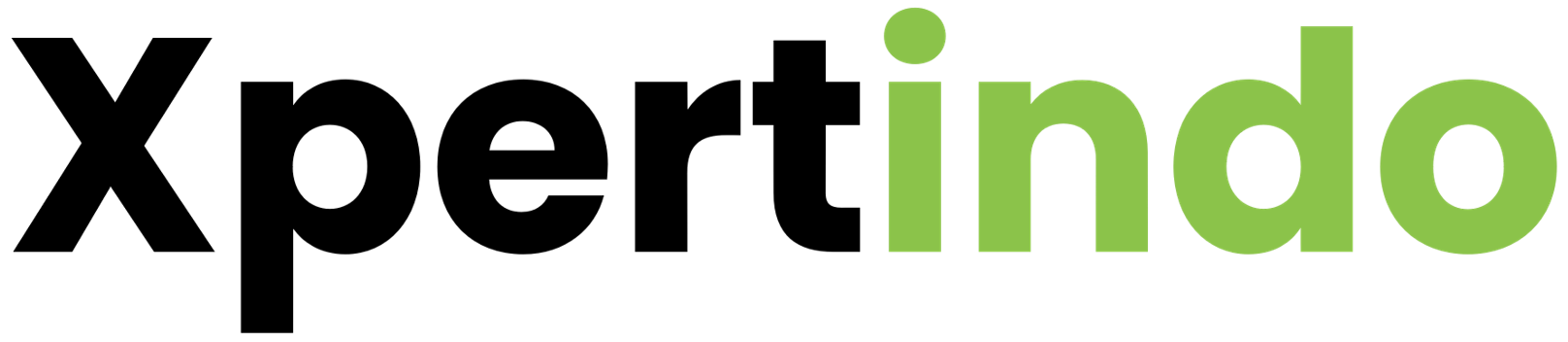Cara Mengamankan Mikrotik dari Serangan Luar akan dibahas secara lengkap di artikel ini, agar mikrotik kita selalu aman dari serangan. Ada beberapa langkah mengamankan mikrotik tersebut, silahkan simak dengan baik.
Mengamankan Mikrotik dari Serangan Luar
Semakin bertambahnya pengguna mikrotik di dunia, terutama di Indonesia, membuat beberapa orang yang tidak bertanggung jawab semakin aktif dalam percobaan serangan ke router router mikrotik yang ada di internet, terutama router router yang memiliki IP Public dan dapat diakses dari internet.
Maka dari itu kita sangat perlu melakukan beberapa langkah mengamankan mikrotik dari serangan luar seperti di bawah ini

Daftar Isi
Jangan pernah gunakan user default
Hal pertama yang pasti dilakukan oleh orang yang ingin menyerang mikrotik adalah mencoba username dan password login default dari mikrotik, yaitu user admin dan tanpa password. Maka kita sangat perlu untuk mengganti username dan password tersebut. Tidak cukup hanya mengganti password, karena tetap menggunakan user admin juga akan mempermudah hacker dalam melakukan serangan. Jadi rubahlah username dan password sekaligus.
Untuk melakukannya, silahkan tambahkan user baru terlebih dahulu (jangan pakai user admin lagi!), dengan password yang memiliki tingkat kesulitan tinggi yaitu campuran huruf besar, huruf kecil, angka, dan juga simbol. Setelah itu cobalah login menggunakan user dan password tersebut. Jika berhasil, selanjutnya hapuslah user admin (default) yang ada pada mikrotik tersebut.
Adapun cara menambahkan user baru di mikrotik router os adalah dengan cara masuk ke menu system -> user, lalu klik tombol + atau tambah, lalu masukkan username dan password yang ingin kita buat, dan pilih group full agar user tersebut memiliki level administrator sehingga bisa melakukan semua konfigurasi. Untuk lebih jelasnya silahkan perhatikan gambar di bawah ini
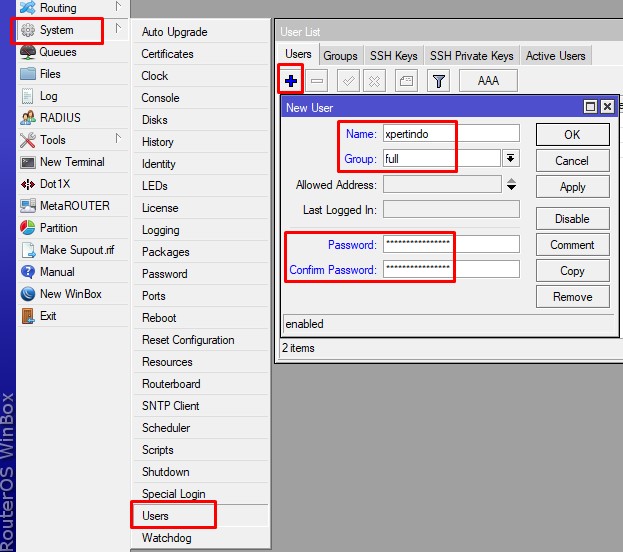
Pastikan pilih full pada parameter group ketika membuat user baru, sehingga user tersebut akan memiliki full akses dan dapat melakukan semua settingan di mikrotik. Kalaupun ingin membuat user dengan level lain, bisa juga, berikut ini penjelasan dari masing masing group tersebut
- read: user hanya bisa membaca konfigurasi yang ada di mikrotik dan tidak bisa menambah, mengedit, atau menghapus konfigurasi apapun yang ada di mikrotik tersebut.
- full: user akan memiliki full akses dan bisa membaca, menambah, mengedit, maupun menghapus semua konfigurasi yang ada pada mikrotik.
- write: user bisa membaca, menambah, mengedit, maupun menghapus konfigurasi yang ada pada mikrotik, kecuali merubah settingan di menu system -> user, dan juga tidak dapat mengakses FTP.
Jadi tidak bisa menambah, menghapus, atau mengedit password user lain yang ada di mikrotik.
Dan juga tidak bisa upload atau down load file file yang ada di mikrotik.
Setelah menambahkan user baru dengan group full, langkah berikutnya yang perlu kita lakukan adalah menghapus user admin yang ada di mikrotik. Caranya dengan klik menu system -> user lalu klik kiri user admin, kemudian klik tombol minus atau – . Untuk lebih jelasnya silahkan lihat gambar di bawah ini
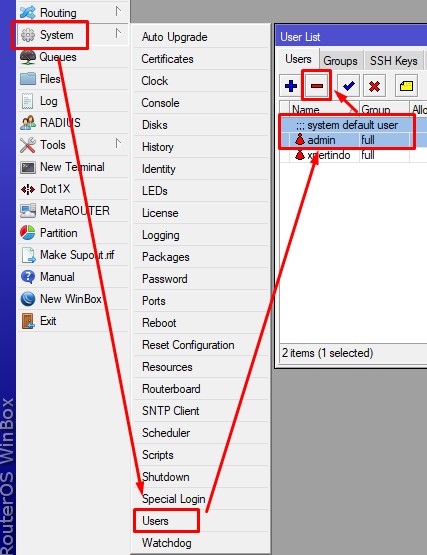
Matikan IP Services Jika Tidak Digunakan, Kalaupun Digunakan, Ganti Portnya
Jika kita buka pada menu IP -> Services di mikrotik router os, kita akan melihat beberapa services yang berjalan untuk meremote router mikrotik tersebut, seperti gambar di bawah ini
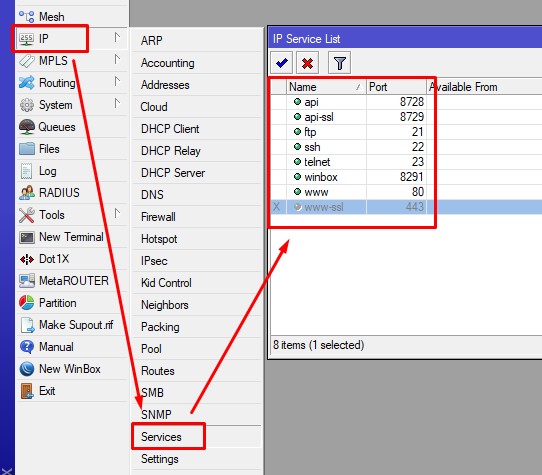
Jika belum pernah dikonfigurasi, tampilan ip services di mikrotik akan tampil seperti gambar di atas, di sana tertera beberapa services untuk meremote router mikrotik. Biasanya, hanya winbox lah yang kita butuhkan untuk meremote router mikrotik. Jadi untuk meningkatkan keamanan yang ada di router mikrotik tersebut, matikanlah (disable) service service selain winbox, karena kita tidak membutuhkannya.
Caranya dengan klik kiri service service yang ingin di disable, lalu klik tanda silang atau (x) yang ada di atas. Untuk lebih jelas nya silahkan perhatikan gambar berikut
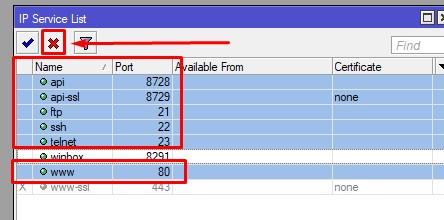
Sehingga akan tampil seperti gambar di bawah

Warna abu abu dan tanda silang pada service tersebut, menandakan telah ter disable.
Selanjutnya silahkan ganti port winbox, yang sebelumnya 8291, rubahlah menjadi port atau angka lain, misal kita ganti menjadi 12956 seperti gambar di bawah ini
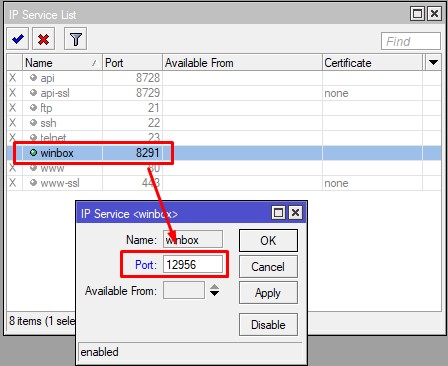
Karena kita telah mengganti port winbox menjadi 12956 seperti gambar di atas, maka setiap kita ingin meremote mikrotik menggunakan winbox, kita harus menambahkan nomor port setelah IP Address mikrotik di winbox tersebut. Untuk lebih jelasnya silahkan lihat pada gambar di bawah ini
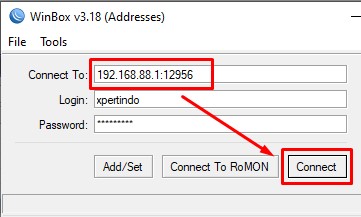
Dengan langkah langkah konfigurasi yang telah kita lakukan sebelumnya, sembarang orang tidak akan berhasil mencoba coba untuk masuk ke router mikrotik, karena hanya yang tahu port winbox tersebut saja lah yang bisa masuk ke mikrotik melalui winbox. Tapi jangan sampai kita sendiri lupa berapa portnya ya 🙂
Matikan Fitur Mikrotik Neighbor Discovery Protocol
MNDP atau Mikrotik neighbor discovery protocol adalah fitur yang bisa mendeteksi jika ada perangkat mikrotik lain yang terhubung langsung dengan router mikrotik kita. Misal jika kita menghubungkan mikrotik lain ke port atau ether 5 router kita, maka mikrotik akan mendeteksinya, dan kita bisa lihat di menu IP -> neighbor seperti gambar di bawah ini
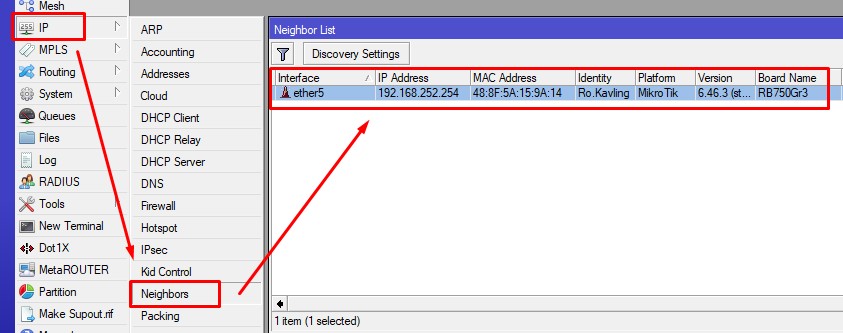
Fitur ini sebenarnya sangat bermanfaat, karena kita bisa tinggal klik kanan mikrotik yang ada di neighbor list di atas, lalu lakukan mac telnet, maka kita akan masuk ke router tersebut. Namun hal ini sangat buruk untuk keamanan jaringan kita, karena ketika ada hacker yang berhasil masuk ke salah satu router kita, maka dengan mudah bisa masuk ke semua router yang ada di jaringan kita tersebut.
Jadi sangat disarankan agar kita matikan fitur ini, sehingga mikrotik tidak mendeteksi dan juga tidak terdeteksi dari router mikrotik lainnya. Yang penting jangan sampai lupa mencatat IP Address dan port winbox dari masing masing mikrotik yang ada ya, dokumentasi sangatlah penting.
Adapun cara mematikan fitur mikrotik neighbor discovery protocol, silahkan ikuti gambar di bawah ini
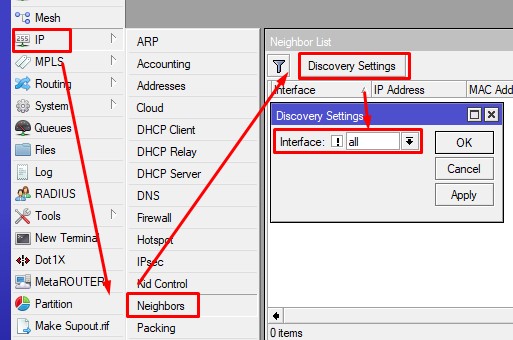
Mengamankan Mikrotik dari Serangan Luar
Demikian beberapa langkah untuk mengamankan mikrotik dari serangan luar agar mikrotik kita semakin aman dan kita bisa tidur dengan nyenyak. Jika ada kendala dalam menerapkan settingan tersebut, silahkan hubungi kami.